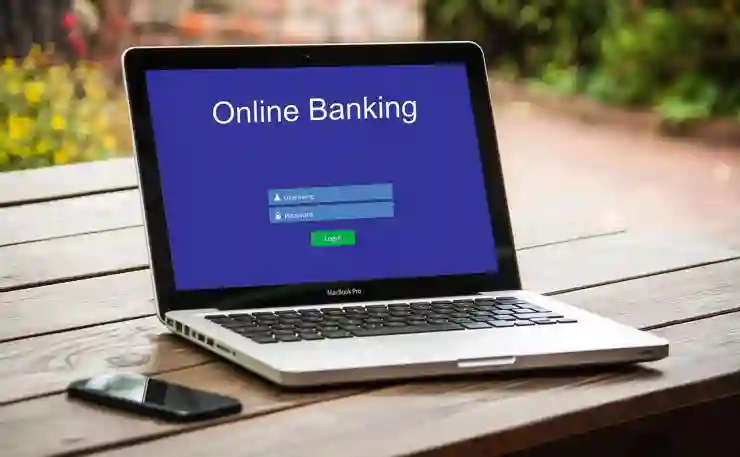[함께 보면 좋은 포스트]
컴퓨터의 이름은 사용자에게 중요한 개인화 요소 중 하나입니다. 특히 여러 대의 컴퓨터가 있는 환경에서는 각 컴퓨터를 쉽게 식별하기 위해 이름 변경이 필요할 수 있습니다. 윈도우 운영체제에서는 간단한 절차를 통해 컴퓨터 이름을 쉽게 변경할 수 있습니다. 이번 포스팅에서는 윈도우 사용자들이 손쉽게 컴퓨터 이름을 변경하는 방법에 대해 알아보겠습니다. 아래 글에서 자세하게 알아봅시다.
컴퓨터 이름 변경의 중요성
개인화된 환경 조성
컴퓨터 이름은 개인의 취향과 사용 목적을 반영하는 중요한 요소입니다. 특히 여러 대의 컴퓨터가 있는 가정이나 사무실에서는 각 컴퓨터를 쉽게 식별할 수 있어야 합니다. 예를 들어, 가족 구성원 각각이 사용하는 컴퓨터가 있다면, ‘엄마의 컴퓨터’, ‘아빠의 노트북’처럼 구체적인 이름으로 설정하면 훨씬 더 편리해집니다. 이러한 개인화는 단순히 이름을 정하는 것 이상의 의미를 가지며, 사용자가 자신의 공간에서 더욱 친숙함과 소속감을 느낄 수 있도록 도와줍니다.
네트워크 환경에서의 효율성
여러 대의 컴퓨터가 동일한 네트워크에 연결되어 있을 때, 각 컴퓨터의 이름은 필수적으로 필요합니다. 파일 공유나 프린터 공유와 같은 작업을 수행할 때, 올바른 장치를 선택하기 위해서는 명확한 식별이 요구됩니다. 따라서 명확하고 이해하기 쉬운 이름을 부여하면 네트워크 관리가 훨씬 용이해지고 불필요한 혼동을 줄일 수 있습니다.
문제 해결 시 유용함
컴퓨터에 문제가 발생했을 때, 특정 장비나 소프트웨어 문제를 진단하고 해결하는 과정에서도 컴퓨터 이름은 큰 역할을 합니다. 예를 들어 IT 지원팀에 도움을 요청할 경우, 정확한 컴퓨터 이름을 제공하면 보다 신속하고 정확하게 문제를 파악할 수 있습니다. 이처럼 적절한 컴퓨터 이름 설정은 일상적인 운영뿐 아니라 문제 해결에도 큰 도움이 됩니다.
윈도우에서 컴퓨터 이름 변경하기
설정 메뉴 이용하기
윈도우 운영체제에서는 설정 메뉴를 통해 손쉽게 컴퓨터 이름을 변경할 수 있습니다. 먼저 시작 메뉴에서 ‘설정’ 아이콘을 클릭하거나 Windows 키 + I 단축키를 눌러 설정 화면으로 이동합니다. 그 다음 ‘시스템’ 항목에 들어가서 왼쪽 사이드바에서 ‘정보’를 선택합니다. 여기서 ‘이 PC 이름 바꾸기’ 옵션이 보이며 클릭 후 원하는 새 이름을 입력하면 됩니다. 이 과정은 비교적 직관적이며 누구나 쉽게 따라 할 수 있습니다.
고급 시스템 설정 활용하기
또 다른 방법으로 고급 시스템 설정을 이용하여 컴퓨터 이름을 변경할 수도 있습니다. 먼저 시작 메뉴 검색창에 ‘고급 시스템 설정 보기’라고 입력 후 해당 옵션을 선택합니다. 그러면 시스템 속성이 열리는데, 여기서 ‘컴퓨터 이름’ 탭으로 이동하여 ‘변경’ 버튼을 클릭합니다. 새로운 창에서 원하는 컴퓨터 이름으로 변경한 후 확인 버튼을 누르면 됩니다. 이 방법은 주로 기술적인 사용자들이 선호하는 방식으로 좀 더 세부적인 설정이 가능합니다.
명령 프롬프트로 간편하게 변경하기
명령 프롬프트(Command Prompt)를 통해서도 쉽고 빠르게 컴퓨터 이름을 변경할 수 있습니다. 먼저 시작 메뉴에서 명령 프롬프트를 관리자 권한으로 실행해야 합니다. 이후 `wmic computersystem where name=”%computername%” call rename name=”새로운이름”` 명령어를 입력하고 Enter 키를 누릅니다. 이렇게 하면 지정한 새로운 이름으로 즉시 변경되며, 재부팅 후 적용됩니다. 이는 기술적으로 숙련된 사용자들에게 매우 유용한 방법입니다.

윈도우 사용자 컴퓨터 이름 변경 방법
변경 사항 적용 후 확인하기
재부팅 후 확인 절차
컴퓨터의 이름이 성공적으로 변경되었는지 확인하려면 재부팅 후 다시 한번 시스템 정보를 점검해야 합니다. 대부분의 경우 재부팅만 하면 새로운 컴퓨터 이름이 자동으로 적용되지만, 만약 적용되지 않았다면 위에서 설명한 과정을 다시 한 번 검토해보아야 합니다. 이를 통해 어떤 오류가 있었는지 확인하고 수정할 수 있습니다.
네트워크 상에서의 표시 여부 체크하기
네트워크 환경에서 다른 장치들이 새로 변경된 컴퓨터명을 인식하는지도 확인해야 합니다. 같은 네트워크 내 다른 기기들에서 새로운 컴퓨터명이 제대로 표시되는지 점검해 보는 것이 좋습니다. 만약 여전히 이전의 이름이 나타난다면 네트워크 설정이나 캐시 관련 문제일 가능성이 있으므로 이를 점검해야 할 필요가 있습니다.
사용자 경험 개선하기 위한 추가 팁
마지막으로, 변경된 컴퓨터명을 더욱 효과적으로 사용할 수 있는 몇 가지 추가 팁도 고려해보세요. 예를 들어, 팀원들과 협업 중이라면 팀명 혹은 프로젝트명을 반영하여 별도의 규칙성을 가진 문자 조합으로 만든다든지 하는 것입니다. 이런 방식은 업무 효율성을 높이는 데 기여하며 팀원 간 커뮤니케이션에도 긍정적인 영향을 미칠 것입니다.
마무리 과정에서
컴퓨터 이름 변경은 개인의 사용 환경을 개선하고, 네트워크 관리 및 문제 해결에 큰 도움을 줍니다. 적절한 이름 설정은 사용자에게 친숙함을 제공하며, 여러 대의 컴퓨터를 효율적으로 관리하는 데 필수적입니다. 위에서 설명한 방법들을 통해 손쉽게 변경할 수 있으며, 변경 후 확인 절차를 통해 문제가 발생하지 않도록 주의해야 합니다. 따라서 컴퓨터 이름을 정기적으로 검토하고 필요시 수정하는 것이 좋습니다.
부가적으로 참고할 정보들
1. 컴퓨터 이름은 최대 63자까지 설정할 수 있습니다.
2. 특수 문자 사용은 피하는 것이 좋습니다.
3. 동일 네트워크 내에서 중복된 이름은 허용되지 않습니다.
4. 변경된 이름이 즉시 반영되지 않을 경우 재부팅이 필요합니다.
5. 기업 환경에서는 IT 정책에 따라 특정 규칙이 있을 수 있습니다.
정리된 핵심 내용
컴퓨터 이름 변경은 개인화된 환경 조성, 네트워크 효율성 증대, 문제 해결 시 유용성을 높이는 데 중요한 역할을 합니다. 윈도우에서는 설정 메뉴, 고급 시스템 설정, 명령 프롬프트를 통해 쉽게 변경할 수 있으며, 변경 후에는 재부팅과 네트워크 확인 절차가 필요합니다. 이러한 과정을 통해 사용자 경험을 개선할 수 있습니다.
자주 묻는 질문 (FAQ) 📖
Q: 윈도우에서 컴퓨터 이름을 어떻게 변경하나요?
A: 윈도우에서 컴퓨터 이름을 변경하려면, ‘설정’을 열고 ‘시스템’을 선택한 후 ‘정보’를 클릭합니다. 그 다음 ‘이 PC 이름 바꾸기’를 클릭하고 새로운 이름을 입력한 후 ‘확인’을 누릅니다. 변경 사항을 적용하기 위해 컴퓨터를 재부팅해야 합니다.
Q: 컴퓨터 이름 변경 후 네트워크에서 인식이 되나요?
A: 네트워크에서 컴퓨터 이름을 변경한 후에는 다른 장치들이 새로운 이름으로 인식하게 됩니다. 그러나 일부 경우에는 네트워크에 연결된 장치에서 새 이름이 즉시 나타나지 않을 수 있으므로, 네트워크를 새로 고침하거나 다시 연결해야 할 수도 있습니다.
Q: 컴퓨터 이름 변경 시 주의할 점은 무엇인가요?
A: 컴퓨터 이름을 변경할 때는 이미 사용 중인 이름과 중복되지 않도록 주의해야 합니다. 또한, 회사나 조직의 정책에 따라 특정 형식이나 규칙이 있을 수 있으니, 필요한 경우 IT 부서와 상의하는 것이 좋습니다.
[연관 포스트 몰아보기]
➡️ 윈도우10에서 메모잇으로 바탕화면 메모 효율적으로 활용하기
➡️ 구글 크롬 원격 데스크톱으로 간편하게 PC 제어하는 법 알아보기